¿Qué son los espacios de trabajo en Photoshop?. Cada vez que usamos Photoshop, podemos realizar tareas completamente diferentes y es por esto que surgen los Espacios de Trabajo, que son básicamente configuraciones que determinan las herramientas visibles y directamente disponibles de la propia aplicación, en función del uso que se vaya a hacer de ella. Por defecto, cuando abrimos Photoshop CS6, nos encontramos con una configuración de la aplicación como la que te muestro a continuación.
Espacio por defecto en Ps CS6
Esta configuración o espacio de trabajo es denominado, como 0s he señalado en la parte superior de la imagen, «Aspectos esen» (Aspectos esenciales), y se trata del espacio de trabajo que Photoshop, al menos en su versión CS6, ofrece a los usuarios por defecto. Yo, para que veáis un poco que esto se puede modificar al gusto de cada uno como se quiera, he realizado unos simples cambios en el mismo, los cuales os presento a continuación como ejemplo.
Espacio modificado en Ps CS6
Como podéis ver, cuenta con un área central en la que se muestra la imagen, que está flanqueada a su izquierda por el Cuadro de Herramientas, y a la derecha por una serie de paletas, concretamente en el caso que os detallo ya modificado: Histograma, Navegador, Información,Historia, Acciones, Capas, Canales y Trazados.
Photoshop es una aplicación tremendamente versátil y, como es lógico, los primeros que son conscientes de su versatilidad son sus desarrolladores. Por ese motivo, ofrecen otra serie de espacios de trabajo que pueden ser de gran utilidad para aquellos que no se centren exclusivamente en el retoque fotográfico. Estos espacios de trabajo son: Aspectos esenciales, Novedades de CS6, 3D, Movimiento, Pintura, Fotografía y Tipografía.
Espacios de trabajo
La forma de seleccionar estos espacios es muy sencilla, basta con dirigirse a la opción Ventana > Espacio de trabajo y, a continuación, elegir el espacio que deseas.
El personal de Adobe son buenos, muy buenos, pero seguramente no han acertado de pleno con el conjunto de herramientas que necesitas, ya se sabe, que para gustos están los colores. Por eso, han abierto la posibilidad de crear nuevos Espacios de Trabajo a sus usuarios y que, de este modo, dispongan de la configuración o configuraciones más adecuadas y que se ajusten más, para mejorar el trabajo con la aplicación. Si es tu caso, lo único que tienes que hacer es esto:
1. Parte de uno de los modos ya definidos: «Fotografía» o «Aspectos esenciales», por ejemplo.
2. Añade, elimina o desplaza la posición de las paletas a tu gusto. Para ello, accede a la opción Ventana y marca o desmarca aquellas que quieras que estén presentes o no. Ten en cuenta que para situar las paletas podrás arrastrarlas y disponerlas dentro del área de trabajo.
3. Una vez que tengas lista la configuración a tu gusto, crea un nuevo Espacio de Trabajo, lo único que tienes que hacer es dirigirte a Ventana > Espacio de trabajo > Nuevo espacio de trabajo… y dar un nombre apropiado a la nueva configuración.
Nuevo nombre al espacio de trabajo
Como podrás comprobar, en mi caso ya tengo un espacio de trabajo creado, personalmente y con las paletas que necesito, poco original por mi parte le he puesto el nombre de «juanandresrv» y es éste que os dejo para finalizar (solamente y para no repetir tanto, os he capturado la parte que os interesa o la parte importante, que es la derecha, lugar donde aparecen las paletas seleccionadas).
Mi espacio de trabajo
Un saludo
PD. Algo muy interesante, es el espacio de trabajo «Novedades CS6«, que al igual que en versiones anteriores Cs5, Cs4…. nos ofrece una visión rápida de todas esas nuevas características o novedades que trae consigo cada versión sacada por Adobe, como hacer esto, muy sencillo, nos vamos a la barra de menú, pinchamos en Ventana>Espacio de trabajo y solamente seleccionaremos el espacio de trabajo «Novedades CS6«, y de forma automática, en cada uno de los menús desplegables de Photoshop, nos aparecerán resaltados en azul, esas novedades. De esta forma, tenemos una rápida visión de qué cosas hay nuevas en cada panel o menú.
Aquí os dejo el ejemplo del menú desplegable «Archivo», en el cual, vemos las novedades de la versión CS6 resaltadas como os decía en color azul.
Detalles del Espacio de trabajo Novedades CS6

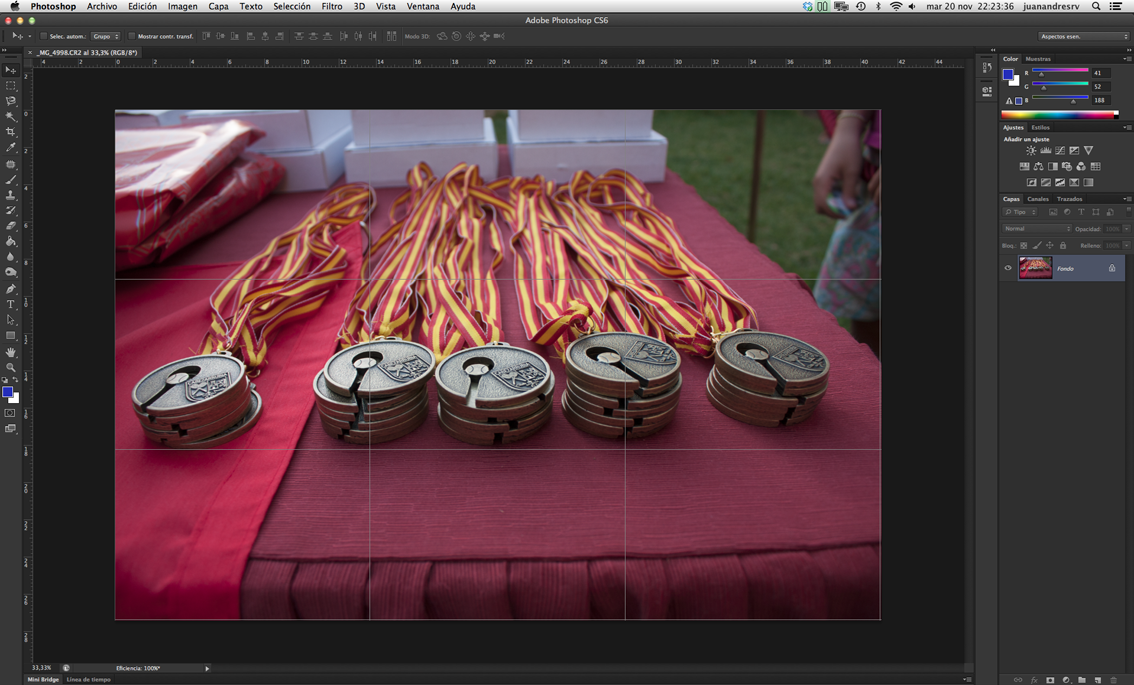
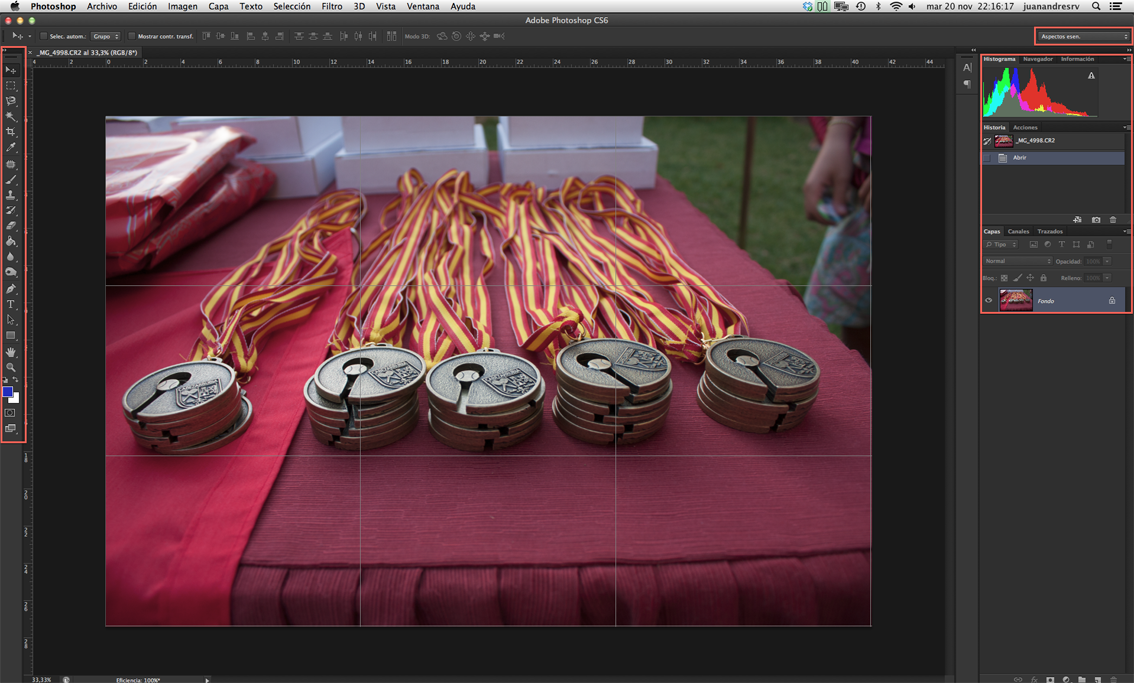

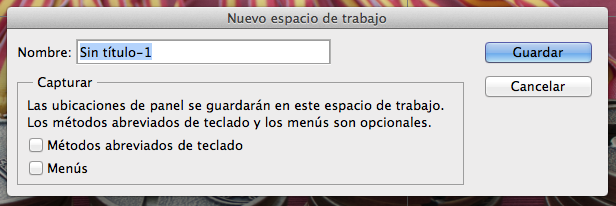


Hola esta muy interesante la información solo que tengo un problema en mi photoshop cs6 cuando voy a ventana/espacio de trabajo no me muestra ni 3D/Movimiento, podrias ayudarme?
Saludos
Gracias
Hola Gaby BIENVENIDO.
Ya te pregunté un par de cosas por correo esta mañana nada más recibir tu comentario pero veo que no te llegó, o no lo viste, o que sé yo.
Vamos a ver: Instalaste el Photoshop CS6 en tu ordenador verdad. Pero si no lo abriste primero como versión de prueba y luego ejecutaste el crack, lo tienes instalado como versión normal y no Extend, es decir, que no te aparece lo que dices el tema de 3D.
Solución:
Primero tienes que eliminar de tu ordenador el Photoshop CS6.
Segundo tienes que volver a instalar el Photoshop CS6, pero no lo crackees. Cuando lo tengas instalado, lo abres en versión trial. Luego lo cierras.
Tercero ahora es cuando tienes que aplicar el crack.
Cuarto lo abres ahora ya crakeado y tienes que tener la opción de 3D activa.
Dinos si te ha servido para otros amigos que estén en tu misma situación.
Un saludo
juan Andrés